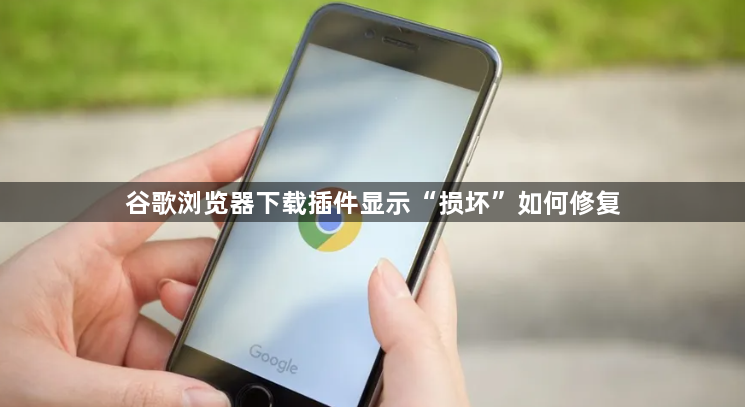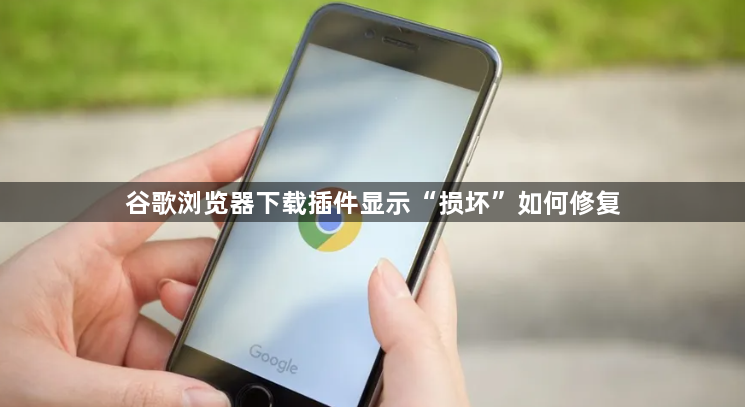
谷歌浏览器下载插件显示“损坏”的修复方法
1. 删除并重新下载插件:在谷歌浏览器中,点击右上角的三个点,选择“更多工具”,然后点击“扩展程序”。在扩展程序页面中,找到显示“损坏”的插件,点击“删除”按钮将其删除。之后,前往官方或可信任的来源重新下载该插件的安装包,再进行安装。
2. 检查网络连接:确保设备已连接到互联网,并且网络稳定。可以尝试切换网络,比如从Wi-Fi切换到移动数据,或者反之,然后重新尝试下载和安装插件。
3. 查看浏览器版本:某些插件可能对浏览器版本有要求,旧版本的浏览器可能无法兼容新插件。点击浏览器右上角的菜单图标,选择“帮助”-“关于Google Chrome”,若有可用更新,按照提示进行更新。
4. 修改文件后缀并解压安装:将下载的插件文件(通常是.crx后缀)的后缀名改为.zip或.rar,然后进行解压。解压后,在谷歌浏览器的“扩展程序”页面中,开启“开发者模式”,点击“加载已解压的扩展程序”,选择解压后的文件夹进行安装。
5. 清除浏览器缓存:有时候,由于缓存问题可能导致插件显示“损坏”。打开谷歌浏览器,点击右上角的菜单图标,打开“更多工具”选项,接着点击“清除浏览数据”按钮,在“高级”选项卡中选择“所有时间”进行清除,最后重启谷歌浏览器即可。
6. 检查是否有冲突的扩展程序:在“扩展程序”页面中,检查是否有与当前插件冲突的其他扩展程序。可以尝试禁用或移除它们,然后再次尝试安装和启用出现问题的插件。